¿Dónde están tus videos eliminados? Con el álbum recientemente eliminado de iPhone, el almacenamiento interno, la copia de seguridad en iCloud o la computadora, es posible que pueda recuperar sus videos. Aquí está cómo.
No importa el gran tamaño de almacenamiento que tenga en su iPhone, el dispositivo no lleva mucho tiempo llenarse con videos, imágenes, aplicaciones, juegos. Si tuvo el problema de límite de almacenamiento y recientemente eliminó sus videos, fotos y otros archivos no deseados, con suerte transfirió los videos de iPhone que aún necesitaba a la computadora, o guardado en algún lugar seguro.
Lo malo es que no guardó esos videos antes de limpiar su iPhone y ahora necesita recuperarlos. Todos hemos hecho pequeñas cosas «tontas» y sentimos ese dolor. Afortunadamente, hay algunas formas en que puede tomar para recuperar videos eliminados del iPhone.
Por defecto, iPhone guarda automáticamente videos que eliminó en un álbum dedicado nombrado recientemente eliminado por un período limitado, y hay una buena posibilidad de que pueda encontrar esos videos eliminados allí y restaurar sus lugares originales en el iPhone.
Si ese álbum no está manteniendo su video, puede intentar recuperar sus videos eliminados de iCloud o su computadora a través de iTunes restaurando su iPhone con una versión de copia de seguridad reciente. Además, estaría bien atendido con aplicaciones de terceros, recuperación de datos de iOS, por ejemplo, para recuperar videos eliminados de iPhone sin tener que restablecer el teléfono por completo y perder otros datos. Para recuperar películas eliminadas y programas de televisión que ha comprado a Apple, verifique Este artículo.
Aquí le mostramos cómo hacerlo todo.
Es aconsejable hacer una copia de seguridad de su iPhone regularmente y considerar activar la función de fotos iCloud en la configuración. Esas medidas preventivas adicionales protegerán a su iPhone de perder datos y archivos irremplazables en el futuro.
Consulte el álbum recientemente eliminado en iPhone para encontrar videos eliminados
El álbum recientemente eliminado es el primer lugar para buscar su video eliminado en iPhone, especialmente cuando lo eliminaste en la aplicación de fotos hace días. Si no vacía el álbum, debería poder recuperar un video eliminado en iPhone desde allí siguiendo estos pasos.
Consejo:
- iOS no borra el video de su iPhone de inmediato. En cambio, se coloca dentro del álbum recientemente eliminado por hasta 40 días en caso de que lo desee de regreso.
1. Comience abriendo la aplicación Fotos en su teléfono.
2. Toque los álbumes.
3. Desplácese hacia abajo hasta la página y toque recientemente eliminado en servicios públicos.
4. Toque Seleccionar en la esquina superior derecha.
5. Encuentre los videos que desea recuperarlos y seleccionarlos.
6. Toque Recuperar en la esquina inferior derecha para regresar videos eliminados al iPhone.
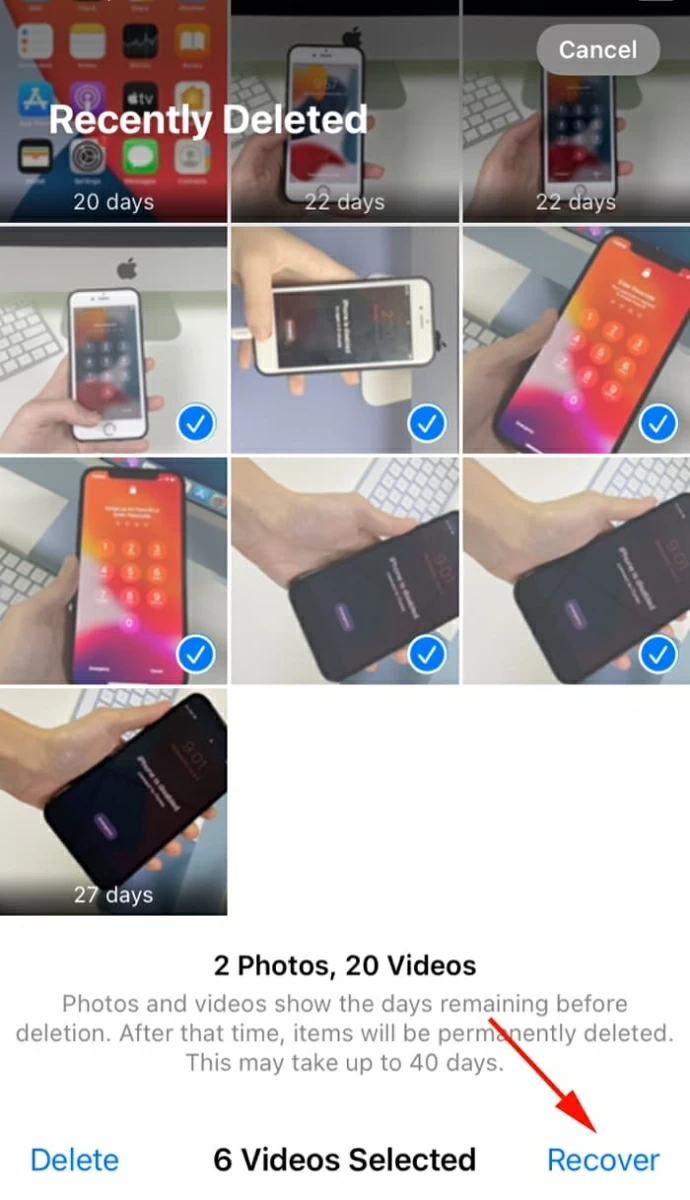
Si elimina inmediatamente el video del álbum recientemente eliminado, su video se elimina permanentemente del iPhone. En ese caso, intente la siguiente opción: el software de recuperación de video de iPhone.
Recommended Read: Extractor de copias de seguridad de iPhone: navega y recupera datos de copias de seguridad de iTunes y iCloud
Recuperar videos eliminados en iPhone usando una aplicación de terceros
Si el álbum recientemente eliminado no te ayuda a recuperar el video perdido, se borra para siempre. La buena noticia es que aún puede salir en la memoria interna del iPhone sin sobrescribirse. Que entra en el que entra el software de recuperación de video para iPhone.
Nuestro favorito es la recuperación de datos de iOS, una aplicación integral y confiable que proporciona una interfaz muy intuitiva con opciones para encontrar archivos eliminados y perdidos, no solo sus videos, en iPhone e iCloud & Finder & iTunes Backup. Simplemente ejecuta la aplicación en su computadora, dándole unos minutos para un escaneo completo y completo en el dispositivo, y obtendrá una lista de videos y otros archivos para recuperar.
Una de las mejores cosas es que, a diferencia de pasar por una restauración completa desde la copia de seguridad con la ruta de Apple, puede usar la aplicación para restaurar solo los videos que necesita desde una copia de seguridad en iTunes o iCloud sin restablecer el iPhone a la configuración de fábrica.
Aquí, lo guiaremos a través de los pasos necesarios para recuperar sus videos eliminados permanentemente del iPhone con el software de recuperación de datos de iOS. Puede probarlo en su máquina Mac o Windows.
Paso 1: Primero, localice el iPhone en su computadora
Antes de poder recuperar un video eliminado, debemos asegurarnos de que el teléfono esté conectado y listo para ser escaneado. Por lo tanto, conecte su iPhone a un puerto USB en su PC o Mac, y inicie el software de recuperación de datos de iOS. Déle segundos para reconocer el dispositivo.
Luego haga clic en «Iniciar escaneo» para continuar.

Paso 2: deje que el programa de recuperación de video escanee el iPhone
Espere unos minutos para que el programa escanee su teléfono para ver los videos eliminados y otros archivos que aún están en su almacenamiento interno sin sobrescribirse. Una vez hecho, obtendrá una ventana como la imagen que se muestra a continuación, donde puede tener una vista previa de múltiples tipos de archivos encontrados.
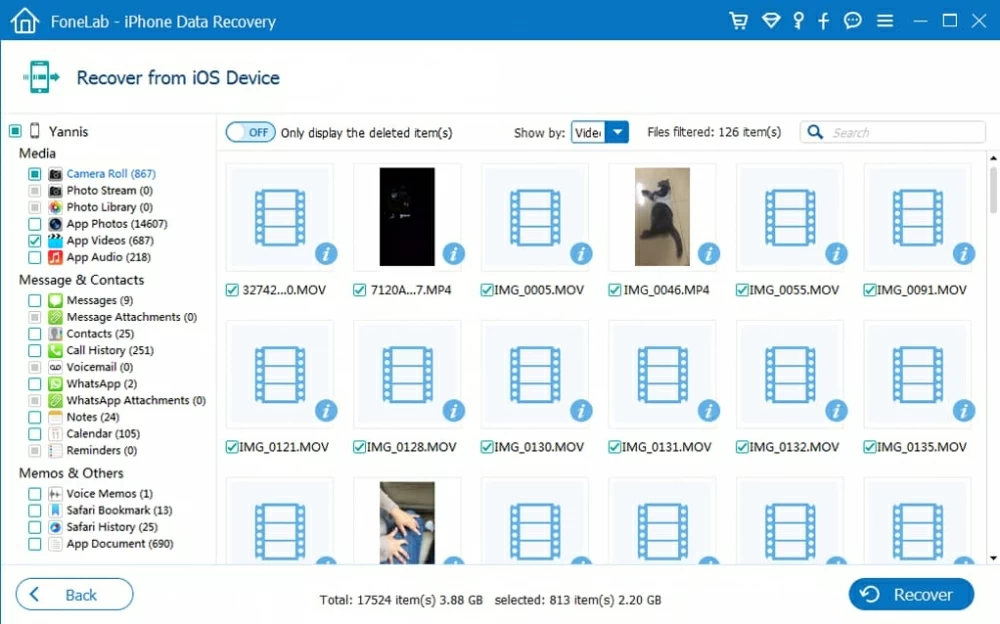
Paso 3: Encuentre los videos eliminados y recuperarlos
Ahora, vaya a las carpetas «Roll» de Camera «y» Videos de aplicaciones «en la categoría de medios en el menú del lado izquierdo y localice los videos que le gustaría recuperar.
Después de ubicar los archivos, haga clic en el botón «Recuperar» en la parte inferior derecha. Ahora debería obtener un cuadro de diálogo preguntando dónde almacenar los videos eliminados.

Haga clic en el botón «Recuperar» en el cuadro de diálogo para completar el proceso de recuperación.
No hay nada de qué preocuparse cuando te das cuenta de que falta tu video en el álbum recientemente eliminado. Todavía es posible usar el software dedicado de recuperación de video para recuperar un video de iPhone eliminado, siempre que iOS no lo haya sobrescrito en el almacenamiento del teléfono.
Recupere videos eliminados de su iPhone con iCloud
Si habilita la opción de copia de seguridad en la configuración de iCloud en su teléfono, es posible que pueda restaurar sus videos eliminados permanentemente borrando su iPhone y restaurando una copia de seguridad desde el momento en que se perdió su video.
Asegúrese de que la última copia de seguridad almacenada en iCloud sea antes de la eliminación del video.
1. Abra la aplicación Configuración y navegue a su tarjeta de ID de Apple.
2. Toque iCloud, luego administre el almacenamiento.
3. Seleccione copias de seguridad.
4. Verifique la lista de copias de seguridad para asegurarse de que su iPhone haya sido respaldado recientemente.
5. Antes de que esté listo para hacer una restauración completa para recuperar su video eliminado, deberá borrar su iPhone por completo, lo que perderá todo guardado que esa copia de seguridad. Es aconsejable guardar por separado sus archivos importantes recientes en un lugar seguro.
6. Vuelva a la configuración y toque General.
7. Desplácese hacia abajo hacia abajo y toque Transferir y restablecer iPhone.
8. Toque Borrera todo el contenido y la configuración y confirme.
9. Se necesita un tiempo para terminar de restablecer su iPhone a la configuración de fábrica. Cuando se le presente una pantalla de saludo, puede continuar con el proceso de configuración inicial. En la pantalla de aplicación y datos, es importante seleccionar «Restaurar desde la copia de seguridad de iCloud».
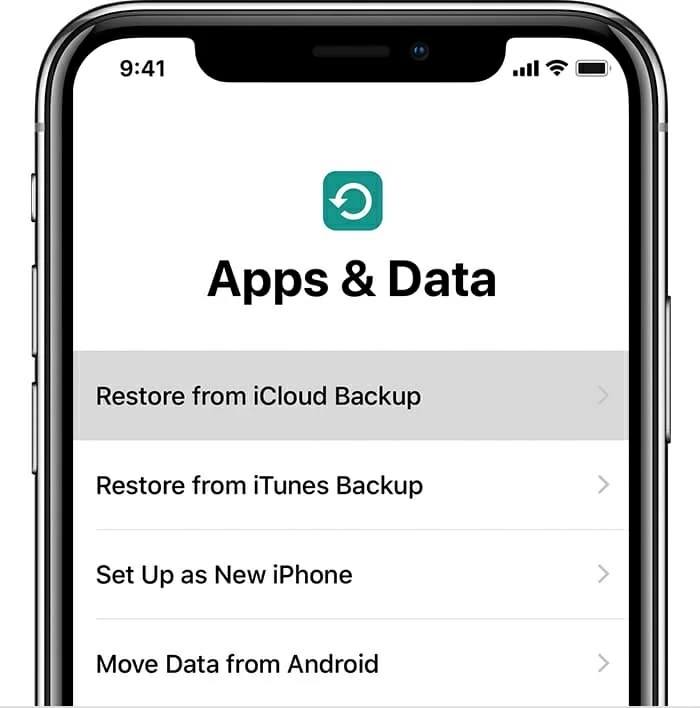
También es posible que desee iniciar sesión en iCloud.com e intentar recuperar videos eliminados en los últimos 30 días desde iCloud Drive. Esta opción no está disponible todo el tiempo, pero si tienes la suerte, Es una manera fácil de restaurar su video eliminado sin restaurar su iPhone.
RELACIONADO: Cómo recuperar fotos eliminadas permanentemente en iPhone
Recupere videos de iPhone eliminados de una copia de seguridad de iTunes
Si su iPhone está configurado para hacer una copia de seguridad de la computadora a través de iTunes, puede guardar sus videos localmente en el archivo de copia de seguridad. Puede restaurar su iPhone con iTunes para recuperar sus videos eliminados. Pero tenga en cuenta que este proceso de recuperación hará que sus datos actuales se limpien a fondo y coloque los datos archivados en la copia de seguridad en su iPhone después de su reinicio.
1. Para restaurar el video de su iPhone desde la computadora, ejecute iTunes (o buscador en MacOS Catalina o posterior), y conecte su dispositivo a la máquina.
2. Haga clic en el icono de su iPhone cuando aparezca en la esquina superior izquierda de la ventana iTunes. Para Mac, puede seleccionar su iPhone en ubicación en Finder.
3. Elija Restaurar copia de seguridad. Luego seleccione la copia de seguridad más relevante que desea recuperar de la lista. En la aplicación Finder, puede encontrar la opción similar «Restaurar iPhone» en la pestaña general.
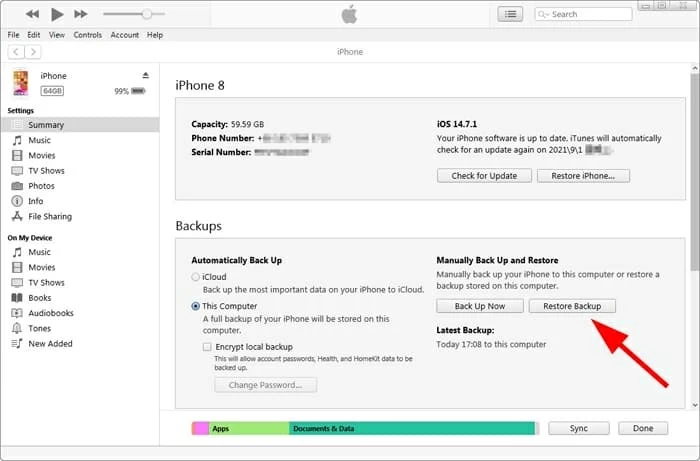
4. Haga clic en Restaurar y sus videos eliminados reaparecerán en su iPhone.
Cómo restaurar (descargar) videos comprados eliminados
1. Abra la aplicación Apple TV en el iPhone.
2. Toque la pestaña Biblioteca.
3. Seleccione el video, la película o el programa de televisión que desea descargar. Es posible que deba tocar el nombre de un miembro de la familia para volver a descargar el video eliminado si usa el intercambio familiar.
4. Toque el botón Descargar. Se le permite volver a descargar el artículo comprado en la tienda iTunes tantas veces como sea necesario sin limitación.
Artículos relacionados
Cómo recuperar notas eliminadas en el iPhone 12
Cómo capturar el video de la pantalla Mac
Cómo grabar audio desde YouTube
